Pemampatan Video Tanpa Kehilangan: Mengurangkan Saiz Video dengan Kualiti Tanpa Kehilangan
Anda ingin menghantar video dalam talian atau melalui e-mel. Kemungkinannya, anda akan memampatkan video untuk mengecilkan saiz fail video. Namun, anda terkejut dan agak kecewa kerana kualitinya terjejas. Ini adalah benar, walaupun. Sesetengah data atau maklumat dialih keluar semasa pemampatan untuk mengurangkan saiz fail video.
Nasib baik, anda boleh menghapuskan kehilangan kualiti menggunakan program yang betul untuk memampatkan video. Dengan itu, kami akan menawarkan dua yang paling disyorkan pemampatan video tanpa kerugian perisian untuk pengguna luar talian dan dalam talian. Dapatkan maklumat yang diperlukan selepas lompat.


Bahagian 1. Apakah itu Pemampatan Video Lossless
Ramai pengguna masih keliru, dan mungkin tidak jelas apa itu pemampatan video lossless. Oleh itu, adalah penting untuk mengetahui terlebih dahulu apakah pemampatan ini sebelum kami menawarkan penyelesaian. Pemampatan tanpa kerugian merujuk kepada mengurangkan saiz media video tanpa kehilangan maklumat yang ketara atau ketara. Dalam erti kata lain, kualiti dipelihara sambil mengurangkan saiz media.
Terdapat banyak kes di mana saiz fail yang terhasil adalah sama dengan yang asal. Namun, memandangkan teknologi telah maju dan dipupuk, banyak program membolehkan anda mengecilkan saiz media video dengan kualiti yang dipelihara dengan berkesan. Dalam bahagian seterusnya, kami akan memperkenalkan program sensasi.
Bahagian 2. Perisian Pemampatan Video Lossless Hebat
Penukar Video Vidmore penuh dengan pelbagai ciri dan fungsi. Ia dilengkapi dengan antara muka pengguna yang komprehensif, membolehkan anda menggerakkan program dengan cepat. Perkara yang baik tentang aplikasi ini ialah ia bukan sahaja direka untuk menukar fail tetapi juga mempunyai pemampat video. Dengan alat ini, anda mempunyai pilihan untuk mengurangkan saiz fail dengan melaraskan kadar mampatan atau dengan mengubah suai pelbagai parameter seperti resolusi dan format.
Hakikat bahawa ia membolehkan anda melihat pratonton fail yang terhasil memberi anda kebebasan untuk memperhalusi nilai agar sesuai dengan keutamaan atau keperluan anda. Selain itu, anda boleh menggunakan program ini untuk mempertingkat dan mengedit video mengikut kesukaan anda. Di bawah ialah prosedur langkah demi langkah yang boleh anda ikuti untuk menjalankan pemampatan video tanpa kehilangan.
Langkah 1. Dapatkan Pemampat Video Lossless
Tindakan pertama ialah mendapatkan pemasang program. Klik salah satu daripada Muat turun percuma butang dibentangkan di bawah. Kemudian, sediakan paket pemasangan dan ikuti prosedur untuk memproses dan menyelesaikan pemasangan apl. Selepas itu, lancarkannya, dan anda boleh mengakses antara mukanya.
Langkah 2. Akses pemampat video
Anda harus melihat empat tab di bahagian atas antara muka. Klik pada Kotak alat tab, dan anda akan melihat pelbagai fungsi apl. Sekarang, pilih Pemampat Video pilihan untuk melancarkannya.

Langkah 3. Tambahkan video untuk dimampatkan
Seterusnya, tekan Tambahan butang tanda setelah ia muncul. Kemudian, cari video sasaran anda dalam folder peranti anda dan muat naiknya ke dalam program.
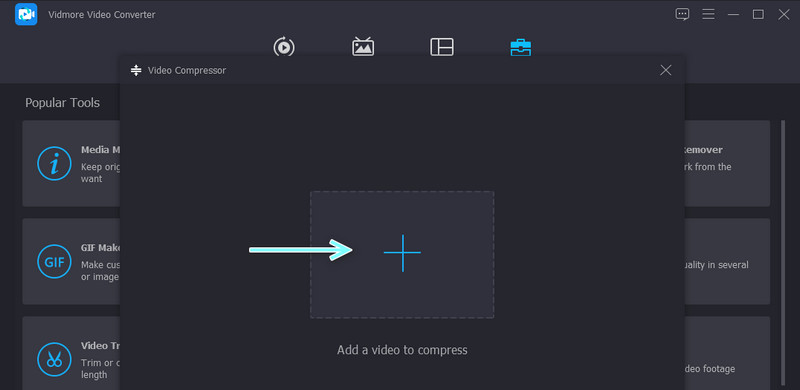
Langkah 4. Mampatkan video
Selepas mengimport video, anda seharusnya melihat tetapan mampatan. Di sini, anda boleh melaraskan kadar mampatan atau mengkonfigurasi format dan resolusi output. Tetapkan destinasi fail untuk menyimpan salinan fail yang terhasil. Kemudian, tekan Memampatkan butang untuk memulakan proses pemampatan.
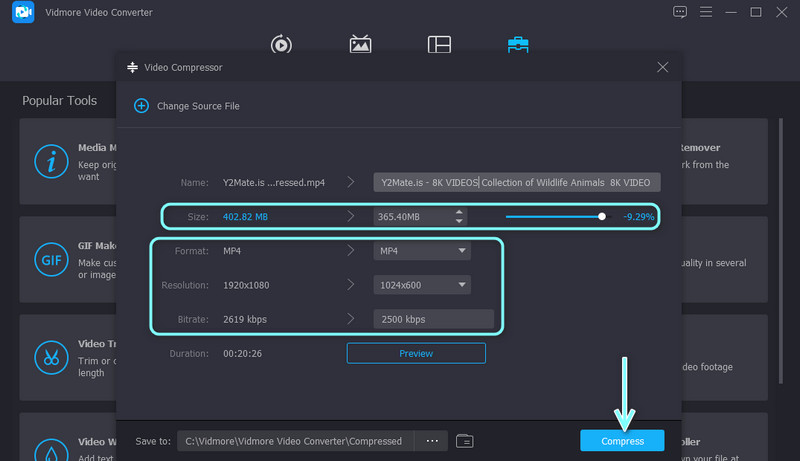
Bahagian 3. Alat Pemampatan Video Lossless Dalam Talian yang Berguna
Ia juga sangat mudah untuk memampatkan fail video dalam talian kerana anda tidak perlu memuat turun dan memasang sebarang program. Anda boleh menala kadar bit dan resolusi untuk mengurangkan saiz fail video menggunakan Pemampat Video Percuma Dalam Talian. Selain itu, ia boleh menghantar fail output dalam masa beberapa saat di bawah sambungan internet yang stabil. Oleh itu, kelajuan mampatan mungkin berbeza-beza bergantung pada status sambungan siber anda.
Selain itu, ia memberi anda kebebasan untuk mengimport sebarang format video yang anda suka. Tambahan pula, anda boleh mengubah suai sifat video lain, seperti format output. Berikut ialah langkah untuk pemampatan video tanpa kehilangan dalam talian.
Langkah 1. Pilih mana-mana pelayar web yang anda suka gunakan dan taip nama alat pada bar alamat untuk mengakses halaman utama program.
Langkah 2. Selepas menavigasi program, klik butang Kompres Sekarang butang dan pasang pelancar pada sistem peranti anda. Kemudian, folder akan muncul untuk anda mencari fail video yang ingin anda mampatkan.
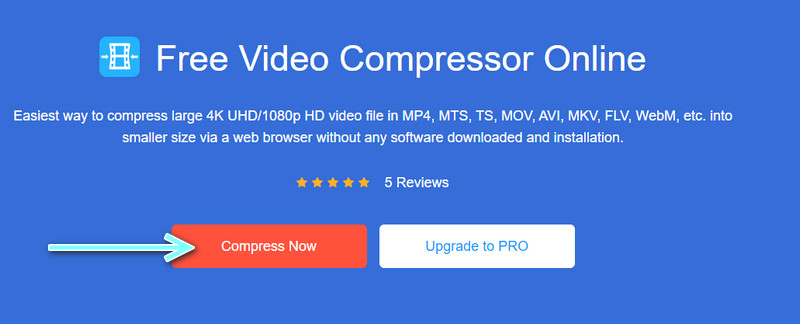
Langkah 3. Setelah video dimuat naik, tala video kepada yang lebih kecil dengan menggerakkan butang togol. Melakukan ini akan membolehkan anda mengecilkan saiz video. Berhati-hati bahawa semakin rendah kadar mampatan, semakin kabur video akan kelihatan.
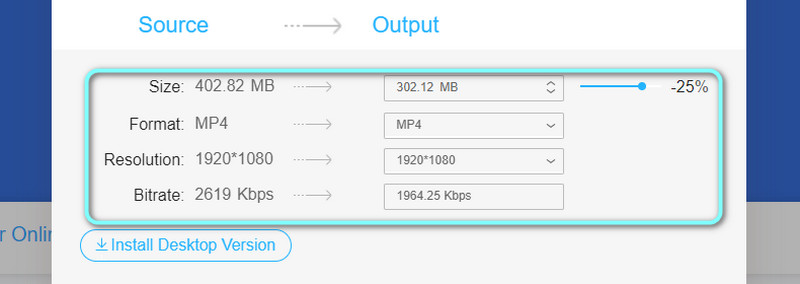
Langkah 4. Anda juga boleh mengubah format output, resolusi dan kadar bit berdasarkan keperluan anda. Sekarang, klik pada Memampatkan butang untuk mengesahkan operasi dan pilih folder output.

Bahagian 4. Soalan Lazim tentang Pemampatan Video Lossless
Apakah perbezaan antara pemampatan video lossless dan lossy?
Dalam pemampatan kehilangan, jangkakan saiz fail dikurangkan dengan ketara. Walau bagaimanapun, kualitinya merosot. Sebaliknya, pemampatan tanpa kehilangan mengekalkan kualiti video. Namun, saiz video hampir sama dengan yang asal dalam kebanyakan kes.
Apakah pemampatan algoritma terbaik untuk video?
Mungkin pemampatan algoritma terbaik adalah subjektif. Ia bergantung pada kriteria dan tujuan pemampatan anda. Terdapat kes penggunaan yang berbeza, termasuk pengarkiban, pengeditan, pengedaran, dsb. Pemampatan video garis dasar, bagaimanapun, ialah AVC atau H.264. Kini, untuk pemampatan yang cekap, anda boleh bergantung pada HEVC atau H.265.
Adakah 7-Zip menyediakan pemampatan tanpa kehilangan?
Dalam kebanyakan kes, 7-Zip boleh mengurangkan saiz fail sambil mengekalkan kualiti video. Ia menyampaikan bit yang sama selepas menyahmampat fail yang dimampatkan. Oleh itu, anda boleh mengharapkan pemampatan tanpa kerugian apabila menggunakan 7-Zip sebagai cara untuk memampatkan fail. Selain itu, tiada masalah sama sekali selepas anda unzip fail bermakna kandungan dalaman tidak terjejas.
Kesimpulannya
Kedua-dua program yang dinyatakan di atas boleh membantu anda menjalankan pemampatan video tanpa kerugian. Kini, anda boleh mengurangkan saiz media video anda dengan berkesan tanpa perlu risau tentang kualitinya. Selain itu, anda boleh merujuk kepada kaedah yang boleh diakses ini dan prosedurnya untuk menyelesaikannya. Program pertama membantu anda untuk memampatkan video sambil membenarkan anda melihat pratonton fail yang terhasil. Selain itu, anda boleh mendapat manfaat daripada fungsi lain yang ditawarkannya. Anda boleh mempertingkatkan dan mengedit video mengikut kehendak anda.
Sebaliknya, mempelajari cara memampatkan video dalam talian menggunakan pilihan terakhir mungkin menjimatkan masa dan usaha untuk memasang apl berasingan. Satu-satunya pertukaran ialah kelajuan mampatan mungkin tidak konsisten. Alasannya ialah ia hanya bergantung pada prestasinya pada sambungan siber. Namun begitu, anda akan mendapat manfaat daripada pemerolehan program ini.


